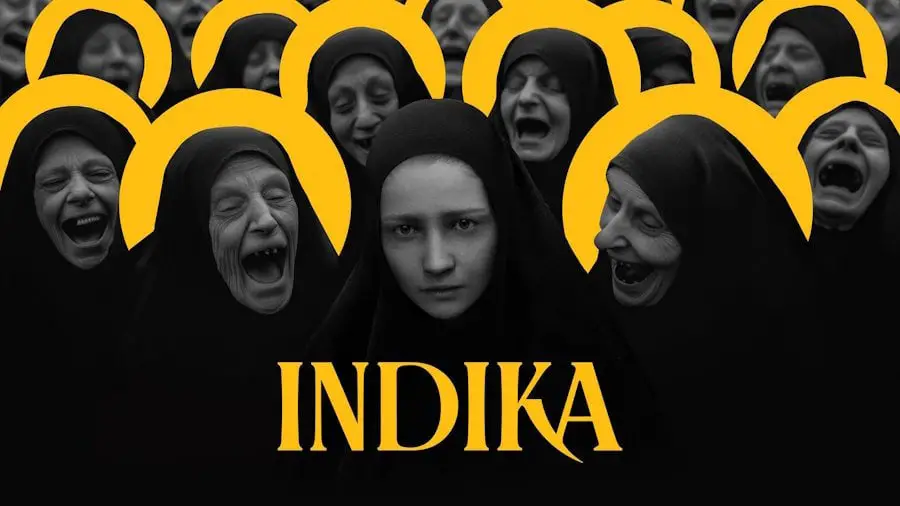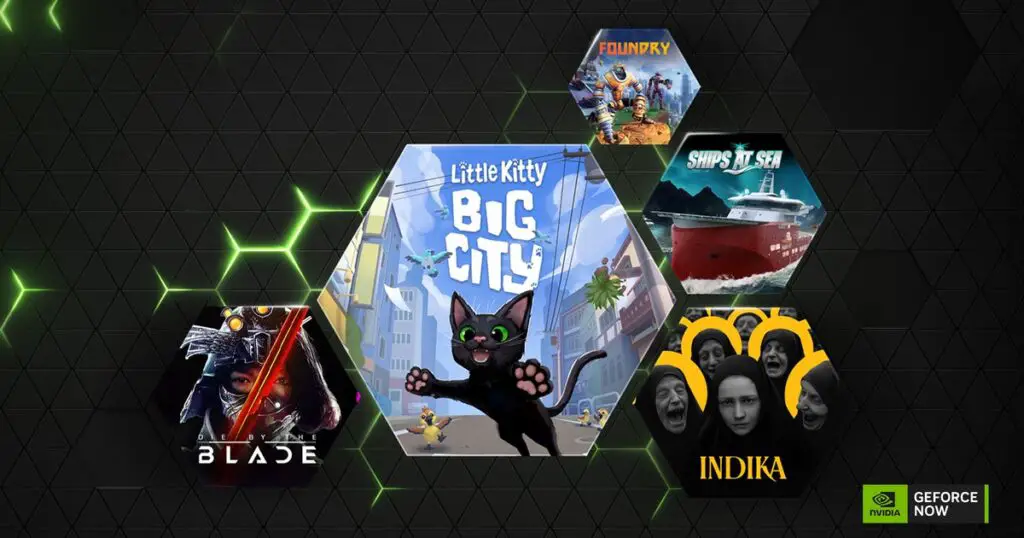Xbox Game Pass na Steam Deck není oficiálně věc, ale stále můžete používat streamovací službu společnosti Microsoft na přenosném herním počítači Valve. To znamená, že si budete moci zahrát nepřeberné množství cloudových her, včetně nadcházejících vydání, jako je High on Life a Starfield.
Nastavení Xbox Game Pass na Steam Deck je docela jednoduché, ale nebudete si moci stáhnout aplikaci Cloud Gaming prostřednictvím obchodu Valve. Naštěstí nebudete muset skákat přes obruče pokaždé, když chcete streamovat, protože můžete ručně přidat zástupce do Steamu. Tímto způsobem budete mít přístup k nejlepším hrám Steam Deck a předplatitelské službě společnosti Microsoft na cestách.
Při nastavování doporučujeme použít nejlepší dokovací stanici Steam Deck, protože spárování notebooku s herní myší a klávesnicí proces zjednoduší. Pro přístup ke cloudovému hraní budete samozřejmě potřebovat také členství Xbox Game Pass Ultimate, takže se před ponořením ujistěte, že máte účet.
zde je jak získat xbox game pass na steam deck:
Chcete-li používat Xbox Game Pass na Steam Deck, musíte nejprve nainstalovat Microsoft Edge na SteamOS v režimu plochy. Zde je návod, jak najít a nainstalovat webový prohlížeč na přenosném herním PC Valve:
- Připojte myš a klávesnici k vašemu Steam Deck pomocí dokovací stanice (volitelné).
- Stiskněte a podržte tlačítko napájení na Steam Decku.
Vyberte „Přepnout na plochu“. - Klikněte na Discover Software Center na hlavním panelu SteamOS.
- Vyberte Aplikace > Internet > Webové prohlížeče z nabídky Objevit vlevo.
- Přejděte dolů a nainstalujte Microsoft Edge.
Jakmile Microsoft Edge dokončí instalaci, můžete jej přidat do své knihovny Steam. Tím se zruší potřeba režimu pro stolní počítače a aplikace se bude cítit jako oficiální stažení z obchodu.
- Spusťte Steam pomocí zástupce na ploše.
- Přejděte do levého dolního rohu a klikněte na „Přidat hru“.
- Z nabídky vyberte „Přidat hru mimo Steam…“.
- Přejděte dolů v seznamu programů Steam Deck a vyberte Microsoft Edge.
- Klikněte na tlačítko „Přidat vybrané programy“.

Nyní, když je Edge zastrčený ve vaší knihovně, je čas jej převést na zástupce Xbox Game Pass Steam Deck. Tento krok zahrnuje zadání konkrétního textového řetězce, takže budete muset buď použít fyzickou klávesnici, nebo stisknout „Steam + X“, abyste vyvolali virtuální klávesy. K připojení prvního nepotřebujete nutně dokovací stanici, protože by to měl stačit jednoduchý adaptér USB-C.
- Vyhledejte Microsoft Edge ve své knihovně Steam.
- Klikněte pravým tlačítkem a vyberte „Vlastnosti“.
- Změňte název zástupce na „Xbox Game Pass“ (volitelné).
- Do pole „Možnosti spuštění“ za stávající text zadejte následující řetězec: --window-size=1024,640 --force-device-scale-factor=1.25 --device-scale-factor=1.25 --kiosk "https://www.xbox.com/play".
- Zavřete okno a klikněte pravým tlačítkem na zástupce vaší knihovny.
Vyberte Spravovat > Rozvržení ovladače. - Klikněte na políčko pod „Aktuální rozvržení“ a přepněte na „Gamepad s joystickem Trackpad“.
Nakonec budete muset provést nějaké změny, abyste povolili podporu ovladače Steam Bridge na Microsoft Edge. Opět platí, že pokud nemáte připojenou herní klávesnici, budete chtít k zadávání textu použít virtuální vyskakovací okno.
- Z nabídky Start na ploše vyberte Systém > Konsole.
- Do Konsole zadejte následující text a stiskněte Enter: flatpak –přepsání uživatele –filesystem=/run/udev:ro com.microsoft.Edge
- Zadejte slovo 'exit' a znovu stiskněte enter.
Pokud jste správně provedli všechny výše uvedené kroky, měli byste nyní být schopni používat Xbox Game Pass na Steam Deck. Je třeba si uvědomit, že tato metoda je zaměřena přímo na službu cloudového streamování, protože pro stahování a instalaci her budete muset nahradit SteamOS systémem Windows.